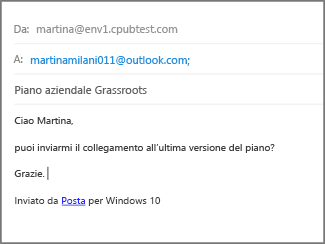Si cercano i contatti nell'app Posta per Windows 10?
L'app posta usa l'app Contatti per Windows 10 per archiviare le informazioni di contatto. Quando si apre un nuovo messaggio in posta per Windows 10, iniziare a digitare il nome o l'indirizzo di posta elettronica e la posta di un contatto per Windows 10 cercherà l'app Contatti e visualizzerà un elenco di suggerimenti tra cui scegliere. Se il programma non riesce a trovare la persona giusta, è possibile scegliere Cerca nella directory.
Se si aggiunge un account di Outlook.com a mail per Windows 10, i contatti di Outlook.com vengono archiviati automaticamente nell'app persone.
Inviare un messaggio di posta elettronica a un contatto archiviato nell'app Contatti
Se si conosce il nome o l'indirizzo di posta elettronica del contatto, è possibile iniziare a digitare le prime lettere e l'app Posta per Windows 10 suggerirà i contatti corrispondenti.
Nota: Non è possibile rimuovere i contatti dall'elenco dei contatti suggeriti.
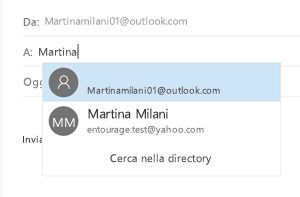
Scegliere un contatto per aggiungere il suo indirizzo di posta elettronica alla riga A del messaggio. Se non vengono trovate corrispondenze o se i suggerimenti non includono l'indirizzo necessario, scegliere Cerca nella directory.
Inviare posta elettronica a un contatto dall'app Contatti
È anche possibile inviare un messaggio direttamente dall'app Contatti.
-
Nell'angolo in basso a sinistra di Windows 10 scegliere il pulsante Start

-
Iniziare a digitare personee nel riquadro sinistro, quando Windows suggerisce l'app contatti , scegliere l'app per aprirla.
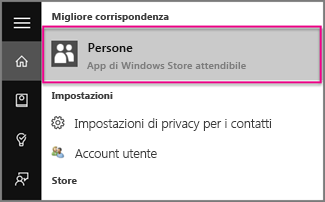
-
Nella casella di ricerca inserire il nome della persona a cui inviare un messaggio di posta elettronica.
-
Windows suggerisce una o più corrispondenze. Fare clic sul contatto a cui si vuole inviare il messaggio.
-
Fare clic sull'indirizzo di posta elettronica nel profilo della persona.
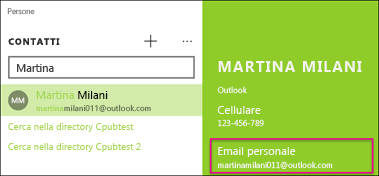
Nota: Il nome del contatto scelto deve avere un indirizzo di posta elettronica valido.
-
Quando viene richiesto di scegliere un'app di posta elettronica, fare clic su Posta. Se si applica, selezionare la casella Usa sempre questa app .
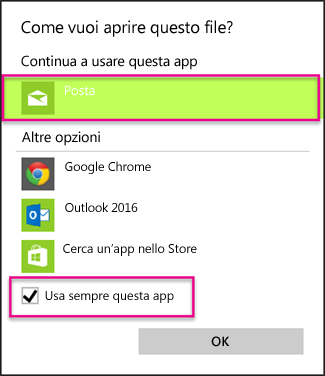
-
Se all'app Posta sono associati diversi account, selezionare quello da cui inviare il messaggio.
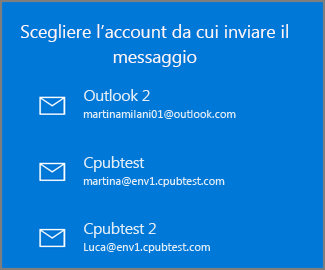
-
In Posta completare la riga Oggetto e il corpo del messaggio e fare clic su Invia.